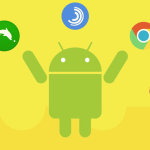Ο Firefox αποθηκεύει με ασφάλεια τους κωδικούς σας, αλλά μπορεί να χρειαστεί να τους δείτε ή να τους εξάγετε για να τους χρησιμοποιήσετε σε άλλη συσκευή. Ακολουθεί ένας σαφής και ασφαλής οδηγός για το πώς να εντοπίσετε, να εμφανίσετε και να διαχειριστείτε τους αποθηκευμένους κωδικούς πρόσβασης στο Firefox, για επιτραπέζιους υπολογιστές και κινητά.
Σε υπολογιστή (Windows / macOS / Linux)
- Ανοίξτε τον Firefox. Κάντε κλικ στο εικονίδιο με τις τρεις γραμμές πάνω δεξιά και επιλέξτε «Ρυθμίσεις» (ή «Options/Preferences»).
- Στο αριστερό μενού επιλέξτε «Απόρρητο & Ασφάλεια». Κάτω από την ενότητα «Συνδέσεις και κωδικοί» κάντε κλικ στο «Αποθηκευμένοι κωδικοί» ή απευθείας πληκτρολογήστε στη γραμμή διευθύνσεών σας about:logins και πατήστε Enter.
- Θα εμφανιστεί λίστα με τους ιστότοπους και τα ονόματα χρήστη. Για να δείτε έναν κωδικό, επιλέξτε τη σχετική εγγραφή και πατήστε το εικονίδιο «μάτι» δίπλα στο πεδίο του κωδικού. Αν έχετε ενεργοποιημένη την «Πρωτεύουσα κωδικό πρόσβασης» (Primary Password), θα σας ζητηθεί να την εισάγετε.
- Μπορείτε να αντιγράψετε ή να επεξεργαστείτε τις εγγραφές, καθώς και να διαγράψετε παλιούς κωδικούς.
Σε κινητό (Android / iOS)
- Ανοίξτε την εφαρμογή Firefox και πατήστε το μενού (τρεις τελείες ή γραμμές).
- Επιλέξτε «Ρυθμίσεις > Σύνδεσμοι και κωδικοί» (ή «Logins and Passwords»). Θα δείτε τις αποθηκευμένες εγγραφές.
- Πατήστε μια εγγραφή για να αποκαλυφθεί ο κωδικός. Ίσως απαιτηθεί έλεγχος ταυτότητας (PIN ή βιομετρικά).
Ασφαλείς πρακτικές
- Ενεργοποιήστε την «Πρωτεύουσα κωδικό πρόσβασης» για επιπλέον προστασία.
- Μην εξάγετε ή μοιράζετε το αρχείο κωδικών χωρίς κρυπτογράφηση.
- Χρησιμοποιήστε έναν αξιόπιστο διαχειριστή κωδικών αν χρειάζεστε συγχρονισμό μεταξύ συσκευών.
Ακολουθώντας αυτά τα βήματα μπορείτε να δείτε και να διαχειριστείτε τους κωδικούς σας στον Firefox με ασφάλεια και άνεση.
Εξαγωγή κωδικών και προφυλάξεις
Ο Firefox επιτρέπει εξαγωγή σε CSV από τη σελίδα κωδικών. Το CSV είναι απλό κείμενο χωρίς κρυπτογράφηση· κρατήστε το προσωρινά σε ασφαλή τοποθεσία και διαγράψτε το μετά. Ελέγξτε συχνά για αδύναμους κωδικούς, ενεργοποιήστε έλεγχο παραβιάσεων και, όπου είναι δυνατό, δύο βήματα επαλήθευσης. Επίσης, κρατήστε τον Firefox και το λειτουργικό σας ενημερωμένα, και χρησιμοποιήστε βιομετρικά ή PIN για να προστατεύετε την πρόσβαση στην εφαρμογή. γρήγορα και ασφαλώς.